WIFI伴侣快速安装指南CMCC
- 格式:doc
- 大小:551.00 KB
- 文档页数:9


机顶盒专用无线网卡安装步骤
第一步:首先把无线MODEM连接(用网线与电脑网卡相连接,但不要安装外线),随后接通电源,根据说明书上提供的设备登陆帐号和密码登陆设备的WEB界面(地址为192.168.1.1),在网络设置里将无线网络改为开放形式(默认为加密方式),然后重启设备。
(设备一接外线并连接后设备自动将设备登陆密码改掉,请务必注意)第二步:接好MODEM外线。
将无线网卡插入机顶盒USB接口,并将机顶盒与电视相关接口连接好。
第三步:先打开电视机,再打开机顶盒。
等待电视机显示出输入
登陆密码:然后输入
视机显示有线连接和无线连接选项,按下一步;电视
机显示了无线设置,第一个选择网络,系统自动搜索对应的无线网络(请查看自己无线MODEM的无线网络名称),选择自己
MODEM的无线网络名称,第二个选择认证方式,选择
第三个选择加密方式,选择第四和第五个选择显示是灰色的,不用进行设置。
第四步:电视机显示第一个选择接入方式,选择第
二个输入用户名,输入+@vod),第三个输入密码。
第五步:第一个更新服务器地址无须更改,第二个业务帐号输入
,第三个业务密码输入宽带帐号密码,最后按确定。
第五步:最后重启机顶盒。
系统自动进行连接,进入主界面。
正常情况下重启后机顶盒上的连接灯应该是显示常绿,无线网卡上也应该显示是常绿。
如果无线网卡显示为绿灯闪烁,则代表机顶盒与无线MODEM连接不成功,则应检查无线MODEM是否正确改为开放模式,或者检查机顶盒内无线连接的网络是否是自己MODEM的无线网络,是否已经改为开放模式。

注意:本指南中产品图片仅为示意,天线数量,端口数量、类型和位置等请以实际机型为准。
快速安装指南双频Wi-Fi 6易展路由套装 K201 产品外观两台TP-LINK分布式路由器已默认配对,仅需配置一台,另外一台接通电源,自动与已配置的路由器组网,建立连接,并获取其所有配置参数,构建分布式Wi-Fi网络。
请任选一台路由器进行配置,并作为分布式Wi-Fi网络的主路由,另外一台作为子路由。
两台路由器完全相同,请任选一台进行配置。
如图连接路由器。
路由器接通电源后,系统指示灯绿色常亮,等待一段时间后,指示灯闪烁两次,系统启动成功,指示灯变为红色常亮。
2 硬件连接3 设置路由器连接成功后,手机将自动跳转管理界面;若未跳转,请手动打开浏览器,在地址栏中输入“”,登录管理界面,创建管理员密码,点击“确定”。
用手机连接路由器的无线信号。
(无线名称可在路由器底部的标贴上查找)方式A:使用手机设置路由器设置无线名称和无线密码,点击“确定”。
网线可以插入任意网口,无需区分连接配套的电源适配器默认启动“802.11ax高速上网模式”,点击“确定”,完成设置。
*如果无线连接断开,请使用新的无线名称和密码重连网络。
*需终端支持802.11ax协议,才能体验到802.11ax带来的高速体验。
注意:出厂时,本套装中两台路由器已配对微信客服随时随地解决您的网络问题扫一扫下载APP路由管理更方便为普联技术有限公司注册商标。
本手册提及的所有商标,由各自所有人拥有。
本手册所提到的产品规格和资讯仅供参考,如有内容更新,恕不另行通知。
除非有特殊约定,本手册仅作为使用指导,所作陈述均不构成任何形式的担保。
未经普联技术有限公司明确书面许可,任何单位或个人不得擅自仿制、复制、誊抄或转译本手册部分或全部内容,且不得以营利为目的进行任何方式(电子、影印、录制等)的传播。
声明Copyright © 2022 普联技术有限公司版权所有,保留所有权利。

墙壁wifi安装方法
墙壁wifi的安装方法主要包括以下步骤:
1.选择合适的位置:根据需要覆盖的范围和信号强度的要求,在墙壁上选择一个合适的位置安装wifi设备。
2.准备所需材料和工具:包括wifi设备、墙壁固定支架、螺丝钉、电钻、螺丝刀等。
3.确定安装位置并打孔:根据选择的安装位置,在墙壁上进行标记,并使用电钻在标记位置处打孔。
4.安装支架:根据wifi设备的形状和大小,选择合适的墙壁固定支架,并使用螺丝将支架固定在墙壁上。
5.安装wifi设备:将wifi设备放置在已安装好的支架上,并使用螺丝钉将设备固定在支架上。
6.连接电源和网络:将wifi设备连接到电源插座,并使用网线将设备连接到网络。
7.配置wifi设备:根据设备的说明书,按照指引进行配置,包括设置wifi名称和密码等。
8.测试信号强度:在安装完成后,测试wifi信号的强度和覆盖范围,如果有不理想的地方,可以适当调整设备的位置或安装多个设备来提高信号覆盖。
以上就是墙壁wifi安装的基本步骤,根据实际情况可能会有一些细节上的差异,可根据具体情况进行调整。

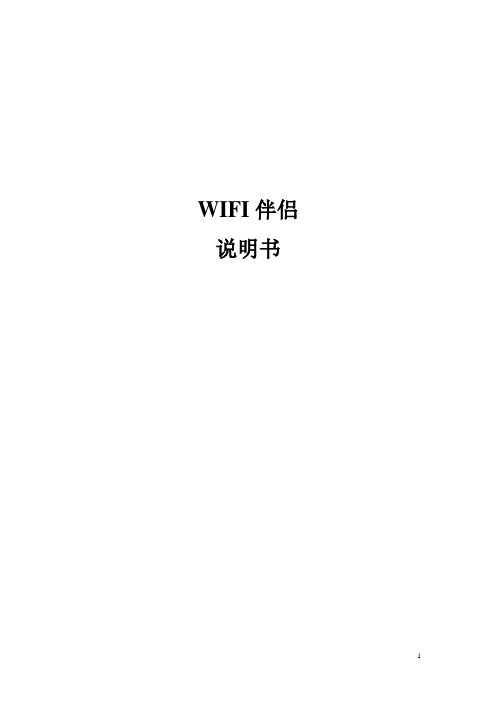
WIFI伴侣说明书目录目录 (2)物品清单 (4)第一章用户手册简介 (5)1.1用途 (5)1.2用户手册概述 (5)第二章产品概述 (6)2.1产品简介 (6)2.2产品特性和规格说明 (6)2.2.1产品特性 (6)2.2.2产品规格 (7)第三章硬件安装 (8)3.1面板布置 (8)3.1.1前面板 (8)3.1.2后面板 (8)3.2系统需求 (9)3.3安装环境 (9)3.4硬件安装步骤 (9)3.4.1有线网络安装 (9)第四章配置指南 (10)4.1登录便WIFI伴侣 (10)4.2无线扩展向导 (13)4.3无线设置 (14)4.3.1基础设置 (14)4.3.2高级设置 (15)4.3.3安全设置 (16)4.3.4无线访问策略 (16)4.3.5 WDS设置 (17)4.3.6 WPS设置 (18)4.3.7站点列表 (19)4.4 WAN设置 (19)4.4.1 WAN设置 (19)4.4.2 WAN高级 (20)4.5 LAN 设置 (21)4.5.1 LAN 设置 (21)4.5.2 静态DHCP 设置 (22)4.5.3 DHCP客户表 (22)4.6QOS设置 (23)4.6.1QOS设置 (23)4.7网络安全 (24)4.7.1端口过滤 (24)4.7.2 MAC过滤 (24)4.7.3 IP过滤 (25)4.7.4 URL过滤 (25)4.7.5防火墙 (26)4.8服务设置 (27)4.8.1 DMZ设置 (27)4.8.2虚拟主机 (27)4.8.3 DDNS (28)4.8.4 NTP设置 (28)4.9系统管理 (29)4.9.1工作模式 (29)4.9.2配置文件 (29)4.9.3 固件升级 (30)4.9.4 密码管理 (30)4.9.5 重启系统 (30)4.9.6 系统日志 (31)4.10系统状态 (32)4.10.1当前状态 (32)4.10.2数据统计 (32)无线概要 (33)无线模式 (33)常见问题 (34)物品清单小心打开包装盒,检查包装盒里应有以下配件:一台无线路由器一本用户手册一张保修卡一张合格证注意:如果发现产品有所损坏或者任何配件短缺的情况,请及时和当地经销商联系。
浅谈WiFi软件如今市场上有越来越多的WiFi软件,百度随手一搜就是WiFi万能钥匙,WiFi伴侣,猎豹免费WiFi,WiFi共享精灵这些熟悉的字眼,为什么这些WiFi 软件会这么受大众欢迎呢?因为流量贵呀!移动的5元30M;电信5元30M 全国流量,100M本地流量;联通5元30M,这些都是2g流量,就别谈3G 或者4G网的价格了,所以大家在手机里装个WiFi软件以便连上各种免费WiFi 来少支出点流量费那也是无可厚非的。
下面小编来为大家分析分析市场上的这些软件。
WiFi万能钥匙:WiFi万能钥匙是一款获取周边免费WiFi热点的工具,只要是被分享过密码的WiFi都是可以连接的。
WiFi伴侣:他最大的优点就是可以连接CMCC的网络,只要可以搜索到CMCC,打开流量,按照他的使用步骤即可免费使用CMCC的网络,但是他需要你有歪点,那么歪点是怎么获取的呢?可以通过下载软件获取也可通过分享热点获取。
WiFi共享精灵:小编觉得他做的最成功的就是支持PC端的,只要电脑连上网,打开WiFi共享精灵,创建热点,手机就可以搜索到此热点请连接上,当初我上大学的时候上课就是这样连无线玩手机的。
除了这些已经做大的WiFi软件,很多新的WiFi软件也正在悄悄的进军这WiFi市场,小编自己本身也在一些WiFi群里,看看大神们聊天,调侃什么的,最近有个WiFi软件一直在用不同的QQ号进群来打广告,叫【萌WiFi】,看在他那么锲而不舍的在打广告,我就给了个面子下载试试了,开始安装的时候就出来一只很萌的小猫,粉色的界面,确实跟其他WiFi软件看起来不一样,不过这些都只是表面,毕竟是属于实用类软件,用户看中的还是他的实用功能,那个打广告的人发了一大段话,我大概看了一下,这个萌WiFi主打的功能有三点:1.智能自动连接WiFi热点2.免费上网3.运营商的网络也是可以连的。
当时我第一个想法就是这不是WiFi万能钥匙与WiFi伴侣的结合体么?真的有这么厉害?小编我也是本着将信将疑的态度使用了,因为在家一直有WiFi,也看不到什么功能,直到有次出去吃晚饭,在人家店里准备向服务员要WiFi密码的时候,掏出手机发现居然已经连上了,看来智能自动这个功能还是极好的,这个刚号也说明了免费上网这一功能,至于能不能连上运营商的网络,这点我还没试验过,出于好奇,加了他们的官方群,询问了群主,说chinanet的目前是支持的,CMCC目前还在解决中,哈哈小编在此也祝他们可以早日解决此问题,并越做越好,这样可以帮助越多的人免费上网!。
手机免费wifi软件哪个好如何选择最理想的免费的wifi软件呢?在如今这种百花争艳,各种免费wifi软件众多的局面下,我想只有自己使用了才知道,正所谓,萝卜青菜各有所爱!不过可以试试下面这几款APP,总会有你喜欢的。
我们一起看看各自wifi的利弊吧!!1.新毒霸免费WiFi:推荐指数:★★★该软件是新版本的毒霸所具有的一项功能,支持一键式创建Wifi热点。
从目前小编的亲身使用情况来看,该软件在连接时会出现偶尔断开的现象,且创建热点容易失败。
2.WiFi共享精灵:推荐指数:★★★★是一款功能及影响力十分强悍的Wifi热点创建工具,该软件由于影响力大,因此对各版本的操作系统及各种环境具有更强的适当力。
适合各种操作系统创建Wifi热点的情况。
小编在使用过程中唯一感觉遗憾的是在使用之前,需要关闭防护类软件,才能正常使用。
3.WiFi伴侣推荐指数:★★★是一款公共WLAN连接认证工具,可免费一键接入中国移动CMCC网络,还可以一键连接免费分享的云端WiFi热点。
这大概就是wifi伴侣的优点,但是,每次链接都要做任务,着实觉得有点烦!!4.WiFi万能钥匙推荐指数:★★★★自动获取周边免费Wi-Fi热点信息并建立连接的android手机必备工具。
所有的热点信息基于云端数据库,内置全国数万Wi-Fi热点数据,随时随地轻松接入无线网络,但是随着版本的更新,每天免费获取wifi的次数有了限制。
5.萌WiFi推荐指数:★★★★萌Wi-Fi是一款可以免费上网的APP,它拥有千万个免费WIFI热点,包括CMCC 和China Net运营商wifi都可以免费使用!自动连接,完全不需要手动链接!。
中国移动家园WLAN CPE设备安装调试及故障处理CPE设备安装调试及故障处理在CPE设备的管理界面中,“系统/基本设置/网络模式”菜单下有“网桥”与“无线ISP”两种选项,“无线ISP”模式就是我们常说的路由模式。
CPE使用“无线ISP”模式可以把二层广播报文控制在“用户家里”,可以减小对我公司WLAN网络侧的压力,建议工作人员调试CPE时选择“无线ISP”模式。
需要的工具及辅料、安装前的准备:笔记本电脑、网线钳子、网络测线器、RJ45水晶头、超5类室外网线、抱杆(用户自备)。
到安装现场观察安装环境,要保持CPE和基站AP可视、无高大建筑物及树林等掩体遮挡,CPE和AP直线距离在2公里(在AP覆盖范围内以便保持信号强度满足要求)。
直线距离2KM内并且在AP信号覆盖范围内安装步骤:1. 将网线由室内布置倒室外,直到预留到CPE安装位置。
将网线两端压接RJ45水晶头,保证八根线芯线序正确且与水晶头接触良好,网线的线序采用568B线序标准:橙白、橙、绿白、蓝、蓝白、绿、棕白、棕。
网线制作完成后,使用网络测线器进行测试,八个指示灯要全亮。
2. 将网线插入CPE后盖内的以太网接口,盖好后盖,然后将CPE固定在抱杆上。
3. 抱杆高度应在超过房顶1.5米,CPE的平面面板应对准基站AP,使信号强度达到最佳。
4. 制作一根网线,用于电脑与CPE供电模块的连接。
5. 用制作好的网线将CPE与供电模块(POE)接口连接,计算机网口与供电模块的LAN接口连接,然后接通CPE供电模块电源以便启动CPE,连通并加电后确保CPE上的LAN指示灯常亮。
调试CPE:1. 更改本机的IP地址:开始——控制面板——网络连接——双击本地连接——双击TCP/ip协议――属性。
把本机IP改成192.168.1.X掩码 255.255.255.0,本机IP地址与CPE的管理地址192.168.1.1(子网掩码255.255.255.0)在一个网段即可。
WIFI伴侣扩展向导快速配置
当用户处于各种需要改善无线接收信号,且需要共享无线网络的环境时(如宾馆、地下室、家庭、无线城市、无线宽带)等,将本设备放置在信号最佳的位置,改善无线信号盲点时,可以把WIFI伴侣无线由器调节到中继模式.
连接法为下图:
路由中继(无线信号共享器)
路由中继:路由中继相当于【无线网卡+无线路由器】;功能:接收AP或无线路由器发射的无线信号,共享后再发送出去。
连接方式:使用时无需有线连接,本设备的无线端口一分为二,一部分无线作为无线网卡连接上端的无线AP或无线路由器,另一部分无线工作在中继AP(Repeater AP)状态,发射另一无线信号(Repeater SSID)电脑通过无线网卡连接本设备(Repeater SSID),即可共享原有的无线网络的资源。
第一步设置计算机
无线宽带路由器(网关)的默认IP地址为192.168.1.1,默认子网掩码为255.255.255.0。
Windows 2000或Windows XP系统
1.右键单击桌面“网上邻居”选“属性”;
2.右键单击“本地连接”选“属性”,选中“Internet协议(TCP/IP)”,点击“属性”;
3.双击“Internet协议(TCP/IP)”;
4.选择“自动获得IP地址”和“自动获得DNS服务器地址”,点击“确定”;返回上一个界
面,点击“确定”。
Windows Vista或Windows 7系统
1.点击“开始→控制面板→网络和Internet→本地连接”,选择“本地连接”,右键单击,选择“属性”。
2.双击“Internet协议版本4(TCP/IPv4)”。
3.选择“自动获得IP地址”和“自动获得DNS服务器地址”。
点击“确定”。
第二步配置无线路由器
1.打开网页浏览器,
2.在浏览器的地址栏中输入192.168.1.1,然后回车。
输入用户名(admin)和密码(admin)。
3.进入路由器设置界面→无线扩展向导,单击“下一步”。
4. 选择服务商无线站点(只显示CMCC为前缀的无线信号)和中继无线密(加密类型分WEP WPA WPA2模式),点击下一步.
5. 设置扩展SSID接口(可自定义)如:CMCC
6. 点击“完成”,请等待30秒以完成配置。
第三步无线网络连接
如果需要使用无线网络,首先须确定计算机已经具备无线网卡,并安装好驱动,然后按照下面的步骤进行操作,这里以Windows XP系统为例。
1.右键单击“网上邻居”选“属性”。
2.选择“无线网络连接”,右键单击,选择“查看可用的无线连接”。
3.点击“刷新网络列表”,选择路由器的无线网络名称,双击此名称。
4.输入“无线参数”中设置的无线网络密匙,单击“连接”
WPS功能-Wi-Fi Protected Setup无线保护设置
网卡外置WPS 按钮,只需按一下按钮就可自动建立WPA级别的安全连接,无需在路由器或网卡管理软件的界面上进行繁琐的设置,可简化无线安全设置的操作。
使用步骤如下:
1. 装上无线网卡的驱动,插上无线网卡;
2. 开启带有WPS功能的路由器;
3. 按路由器上的WPS按钮2-5秒(WPS灯开始闪烁)后松开,再按无线网卡的按钮3-5秒(WPS状态灯显示开始搜寻AP)后松开;
4. WPS 状态灯显示连上AP。
复位:
忘记了登录路由器的用户名和密码,无法进入路由器的配置界面(需要复位路由器)此时请复位路由器,复位方法:在通电状态下,请用牙签或回形针等尖物按住“RESET”键10秒钟,然后等待路由器重启,即可恢复出厂设置。
注意:复位以后路由器的所有配置参数将被全部清除,并恢复成出厂设置,需要对路由器重新进行设置。
几个小技巧:
一、计算机能搜索到无线信号但不能连接
1)请确认连接的无线网络的名称与无线路由器设置的SSID一致;
2)确认无线信号的强度,如果信号较弱,请调整无线路由器的位置或移近距离再连接;
3)刷新网络列表,重新进行无线连接;
4)咨询笔记本或无线网卡的厂商,按照相关的指导参数进行无线网卡的连接;
5)重启计算机或禁用再启用无线网卡。
如果仍然不能连接,请将路由器复位并重新进行设置再连接。
1.笔记本搜索不到无线信号
1)请确认无线网卡功能开关是否打开;
2)请检查无线网卡驱动是否安装成功,如需要请重新安装网卡驱动;
3)请确认无线路由器的无线功能是否开启且允许SSID广播;
4)请检查无线服务是否开启。
具体操作(以Windows XP系统为例):右键点击桌面上“我
的电脑”,选择“管理”。
在计算机管理中选择“服务和应用程序”,再展开选择“服务”,找到“Wireless Zero Configuration”,确认其状态为启动;
5)用Windows来管理无线服务。
(Windows XP)右键点击桌面上“网上邻居”,选择“无线
网络连接”。
在上方的“无线网络配置”中选中“用Windows配置我的无线网络设置”,并点击确定;
6)请尝试近距离是否可以搜到无线信号。
如果仍然不能连接,请尝试其它的无线网卡是否可以连接,若不能,请将路由器复位并重新进行设置再连接。